Tutoriel : Configurer Leapsome pour l’approvisionnement automatique d’utilisateurs
L'objectif de ce didacticiel est de démontrer les étapes à effectuer dans Leapsome et Microsoft Entra ID pour configurer Microsoft Entra ID afin de provisionner et de déprovisionner automatiquement les utilisateurs et/ou les groupes sur Leapsome.
Remarque
Ce didacticiel décrit un connecteur construit sur le service de provisionnement des utilisateurs Microsoft Entra. Pour découvrir les informations importantes sur ce que fait ce service, comment il fonctionne et consulter le forum aux questions, reportez-vous à l’article Automatiser l’approvisionnement et le désapprovisionnement d’utilisateurs dans les applications SaaS avec Microsoft Entra ID.
Ce connecteur est en préversion. Pour plus d’informations sur les préversions, consulter Termes du contrat de licence universel pour les services en ligne.
Prérequis
Le scénario décrit dans ce tutoriel part du principe que vous disposez des prérequis suivants :
- Un locataire Microsoft Entra.
- Un locataire Leapsome.
- Un compte d’utilisateur dans Leapsome avec des autorisations d’administration.
Affectation d’utilisateurs à Leapsome
Microsoft Entra ID utilise un concept appelé affectations pour déterminer les utilisateurs devant recevoir l’accès aux applications sélectionnées. Dans le cadre de l’approvisionnement automatique des utilisateurs, seuls les utilisateurs et/ou groupes qui ont été attribués à une application dans Microsoft Entra ID sont synchronisés.
Avant de configurer et d'activer le provisionnement automatique des utilisateurs, vous devez décider quels utilisateurs et/ou groupes dans Microsoft Entra ID ont besoin d'accéder à Leapsome. Une fois que vous avez choisi, vous pouvez assigner ces utilisateurs et/ou groupes à Leapsome en suivant les instructions fournies ici :
Conseils importants pour l’affectation d’utilisateurs à Leapsome
Il est recommandé qu'un seul utilisateur Microsoft Entra soit affecté à Leapsome pour tester la configuration du provisionnement automatique des utilisateurs. Les autres utilisateurs et/ou groupes peuvent être affectés ultérieurement.
Quand vous assignez un utilisateur à Leapsome, vous devez sélectionner un rôle valide propre à l’application (si disponible) dans la boîte de dialogue d’attribution. Les utilisateurs dont le rôle est Accès par défaut sont exclus de l’approvisionnement.
Configurer Leapsome pour l’approvisionnement
Connectez-vous à votre console d’administration Leapsome. Accédez à Paramètres > Paramètres d’administration.

Accédez à Intégrations > Approvisionnement d’utilisateurs SCIM.
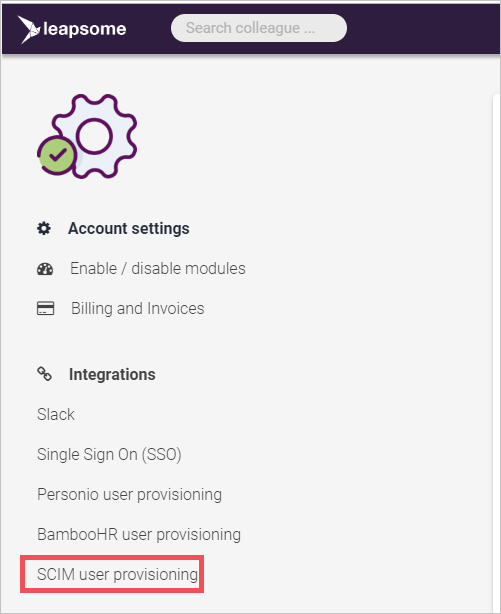
Copiez le jeton d’authentification SCIM. Vous devez entrer cette valeur dans le champ Jeton secret sous l’onglet Approvisionnement de votre application Leapsome.

Ajouter Leapsome à partir de la galerie
Avant de configurer Leapsome pour le provisionnement automatique des utilisateurs avec Microsoft Entra ID, vous devez ajouter Leapsome depuis la galerie d'applications Microsoft Entra à votre liste d'applications SaaS gérées.
Pour ajouter Leapsome à partir de la galerie d'applications Microsoft Entra, procédez comme suit :
- Connectez-vous au Centre d’administration de Microsoft Entra au minimum en tant qu’Administrateur d’application cloud.
- Accédez à Identité>Applications>Applications d’entreprise>Nouvelle application.
- Dans la section Ajouter à partir de la galerie, tapez Leapsome, puis sélectionnez Leapsome dans la zone de recherche.
- Sélectionnez Leapsome dans le volet de résultats, puis ajoutez l’application. Patientez quelques secondes pendant que l’application est ajoutée à votre locataire.
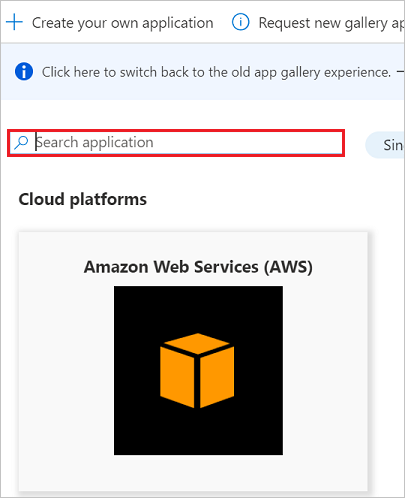
Configuration du provisionnement automatique d’utilisateurs sur Leapsome
Cette section vous guide à travers les étapes de configuration du service de provisionnement Microsoft Entra pour créer, mettre à jour et désactiver des utilisateurs et/ou des groupes dans Leapsome en fonction des attributions d'utilisateurs et/ou de groupes dans Microsoft Entra ID.
Conseil
Vous pouvez également choisir d’activer l’authentification unique basée sur SAML pour Leapsome en suivant les instructions fournies dans le tutoriel sur l’authentification unique Leapsome. L’authentification unique peut être configurée indépendamment de l’attribution automatique d’utilisateurs, bien que ces deux fonctionnalités se complètent.
Pour configurer le provisionnement automatique des utilisateurs pour Leapsome dans Microsoft Entra ID :
Connectez-vous au Centre d’administration de Microsoft Entra au minimum en tant qu’Administrateur d’application cloud.
Accédez à Identité>Applications>Applications d’entreprise.
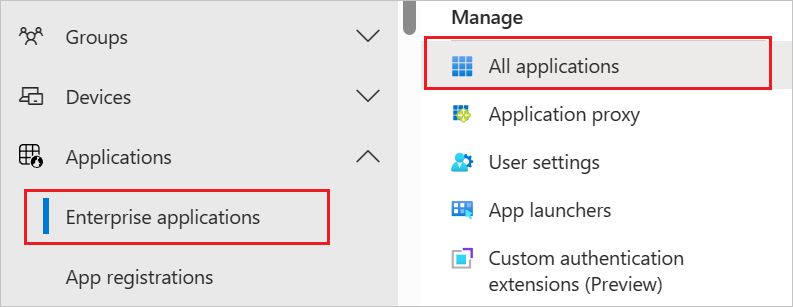
Dans la liste des applications, sélectionnez Leapsome.

Sélectionnez l’onglet Approvisionnement.
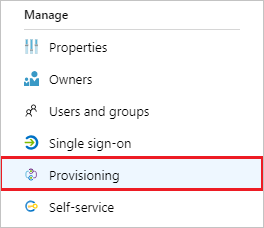
Définissez le Mode d’approvisionnement sur Automatique.

Dans la section Informations d’identification de l’administrateur, entrez
https://www.leapsome.com/api/scimdans URL de locataire. Saisissez la valeur de Jeton d’authentification SCIM récupérée précédemment dans Jeton secret. Cliquez sur Tester la connexion pour vous assurer que Microsoft Entra ID peut se connecter à Leapsome. Si la connexion échoue, vérifiez que votre compte Leapsome dispose d’autorisations d’administrateur et réessayez.
Dans le champ E-mail de notification, entrez l’adresse e-mail d’une personne ou d’un groupe qui doit recevoir les notifications d’erreur d’approvisionnement, puis cochez la case Envoyer une notification par e-mail en cas de défaillance.

Cliquez sur Enregistrer.
Sous la section Mappages, sélectionnez Synchroniser les utilisateurs Microsoft Entra avec Leapsome.
Passez en revue les attributs utilisateur synchronisés de Microsoft Entra ID vers Leapsome dans la section Mappage d'attributs. Les attributs sélectionnés en tant que propriétés de Correspondance sont utilisés pour faire correspondre les comptes utilisateur dans Leapsome pour les opérations de mise à jour. Cliquez sur le bouton Enregistrer pour valider les modifications.

Sous la section Mappages, sélectionnez Synchroniser les groupes Microsoft Entra avec Leapsome.
Passez en revue les attributs de groupe synchronisés de Microsoft Entra ID vers Leapsome dans la section Mappage d'attributs. Les attributs sélectionnés en tant que propriétés de Correspondance sont utilisés pour faire correspondre les groupes dans Leapsome pour les opérations de mise à jour. Cliquez sur le bouton Enregistrer pour valider les modifications.

Pour configurer des filtres d’étendue, reportez-vous aux instructions suivantes fournies dans Approvisionnement d’applications basé sur les attributs avec filtres d’étendue.
Pour activer le service de provisionnement Microsoft Entra pour Leapsome, modifiez l'état de provisionnement sur Activé dans la section Paramètres.

Définissez les utilisateurs et/ou groupes que vous aimeriez approvisionner sur Leapsome en choisissant les valeurs souhaitées dans Étendue dans la section Paramètres.

Lorsque vous êtes prêt à effectuer l’approvisionnement, cliquez sur Enregistrer.
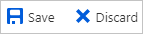
Cette opération démarre la synchronisation initiale de tous les utilisateurs et/ou groupes définis dans Étendue dans la section Paramètres. La synchronisation initiale prend plus de temps que les synchronisations suivantes, qui se produisent environ toutes les 40 minutes tant que le service de provisionnement Microsoft Entra est en cours d'exécution. Vous pouvez utiliser la section Détails de synchronisation pour surveiller la progression et suivre les liens vers le rapport d'activité de provisionnement, qui décrit toutes les actions effectuées par le service de provisionnement Microsoft Entra sur Leapsome.
Pour plus d’informations sur la façon de lire les journaux d’approvisionnement Microsoft Entra, voir Rapports sur le provisionnement automatique des comptes d’utilisateur.
Limitations du connecteur
- Leapsome requiert un userName unique.
- Leapsome autorise uniquement l’enregistrement d’adresses e-mail professionnelles.
Ressources supplémentaires
- Gestion de l’approvisionnement de comptes d’utilisateur pour les applications d’entreprise
- Qu’est-ce que l’accès aux applications et l’authentification unique avec Microsoft Entra ID ?